|
ZUSSEN

Ringrazio Yvonne per avermi permesso di tradurre i suoi tutorial.

Porta con te l'immagine per tenere il segno.

Se vuoi stampare


|
qui puoi trovare qualche risposta ai tuoi dubbi.
Se l'argomento che ti interessa non è presente, ti prego di segnalarmelo.
Questo tutorial è stato creato con PSP X3, ma può essere eseguito anche con le altre versioni di PSP.
Per tradurlo, ho usato PSP X.
Occorrente:
Materiale qui
Per i tubes grazie Athenais
Per la maschera grazie Narah
Grazie a tutti i creatori di tubes per le loro immagini.
Lascia intatto il nome del tube. Il © appartiene all'artista originale.
Mantieni il credito di chi ha creato il tube.
Filtri
in caso di dubbi, ricorda di consultare la mia sezione filtri qui
Filters Unlimited 2.0 qui
&<Background Designers IV> qui
&<Background Kaleidoscope> qui
Mehdi - Sorting Tiles qui
AP Lines qui
Alien Skin Eye Candy 5 Impact qui
Toadies 2 - Plain Mosaic qui
Two Moon qui
VM Extravaganza - Transmission qui
VM Toolbox qui
Xero - Porcelain qui

Metti il preset zussen-yvonnespsplessen-EC5Shadow nella cartella del filtro:
Alien Skin Eye Candy 5 Impact>Settings>Shadow. Doppio clic sul file e il preset sarà automaticamente installato.
Se preferisci puoi importarlo, quando ti servirà, dalla cartella in cui hai scompattato il materiale.
Vedi la scheda del filtro qui e come importare un preset in Eye Candy qui
Apri la maschera in PSP e minimizzala con il resto del materiale.
se usi altri colori, sperimenta le modalità di miscelatura e opacità più adatte a questi colori
1. Imposta il colore di primo piano con #e5dbd9,
e il colore di sfondo con il nero #000000.
Passa il colore di primo piano a Gradiente, stile Sprazzo di Luce.
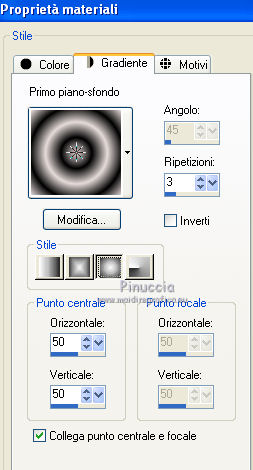
2. Apri una nuova immagine trasparente 900 x 600 pixels,
e riempila  con il gradiente. con il gradiente.
3. Effetti>Plugins>Mehdi - Sorting Tiles.
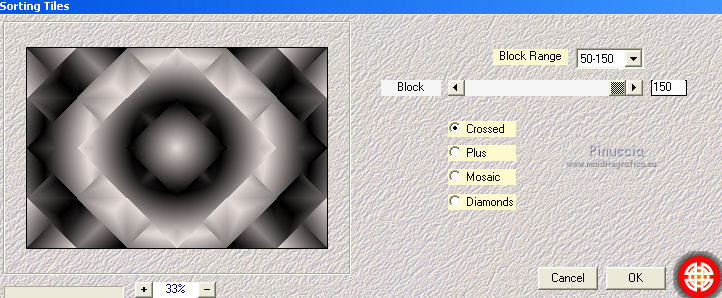
4. Livelli>Duplica.
Effetti>Plugins>Filters Unlimited 2.0 - &<Background Designers IV> @Frame AFH Beveler 2.0a...
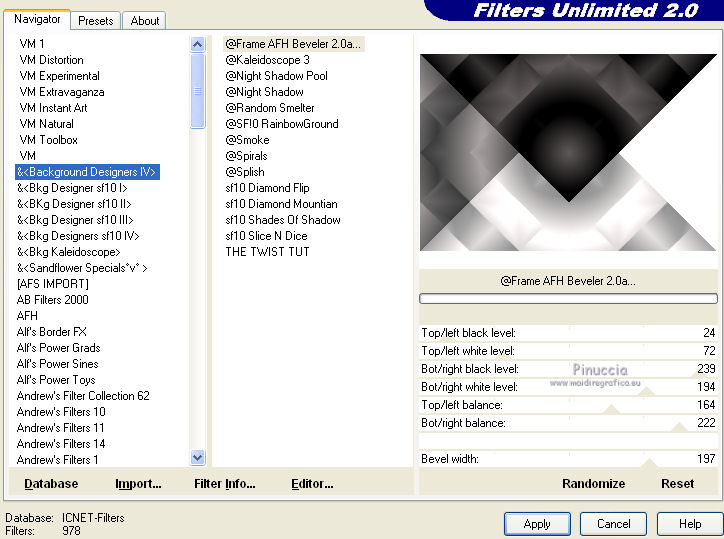
5. Effetti>Plugins>Filters Unlimited 2.0 - &<Background Designers IV> sf10 Diamond Flip.
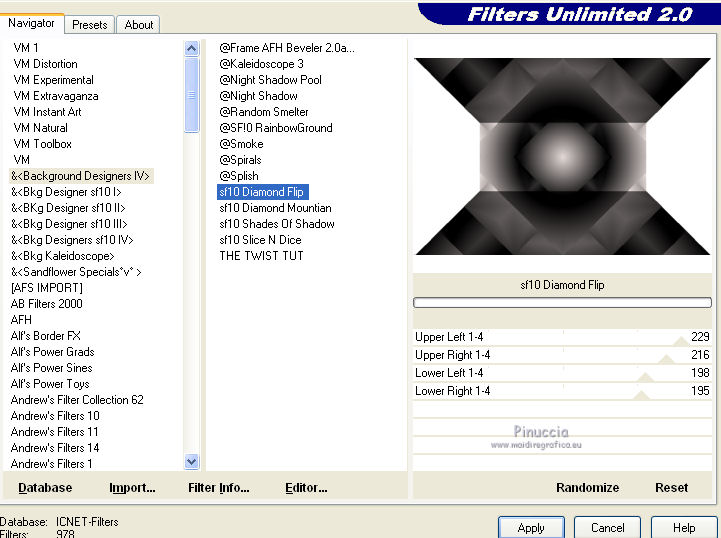
6. Attiva lo strumento Bacchetta magica 

e clicca sulle sezioni bianche per selezionarle.
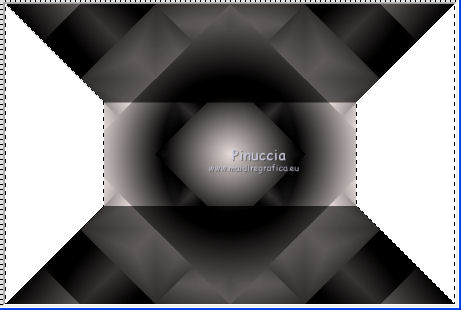
7. Riporta il colore di primo piano al colore iniziale,
e riempi  le selezioni con il colore di primo piano. le selezioni con il colore di primo piano.
8. Effetti>Plugins>AP Lines - Lines SilverLining.
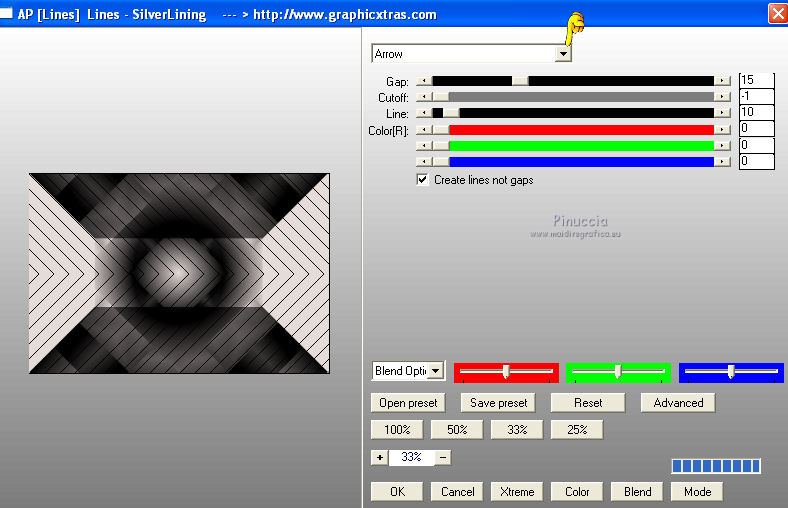
9. Effetti>Effetti 3D>Sfalsa ombra, con il colore nero.
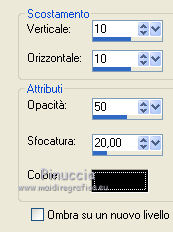
Ripeti l'Effetto Sfalsa ombra, cambiando verticale e orizzontale con -10.
10. Selezione>Innalza selezione a livello.
Mantieni selezionato.
Effetti>Effetti di immagine>Motivo unico.
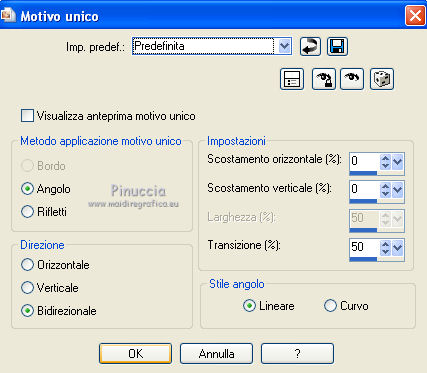
Selezione>Deseleziona.
11. Livelli>Unisci>Unisci giù.
Cambia la modalità di miscelatura di questo livello in Luce netta,
e abbassa l'opacità al 75%.
12. Livelli>Unisci>Unisci tutto.
13. Effetti>Effetti di immagine>Motivo unico.
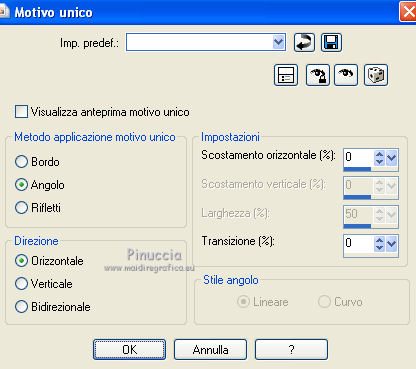
14. Effetti>Effetti di bordo>Aumenta.
15. Livelli>Duplica.
16. Livelli>Nuovo livello maschera>Da immagine.
Apri il menu sotto la finestra di origine e vedrai la lista dei files aperti.
Seleziona la maschera Narah_mask_Abstract269.

Livelli>Unisci>Unisci gruppo.
17. Livelli>Duplica.
Immagine>Capovolgi.
Livelli>Unisci>Unisci giù.
18. Livelli>Duplica.
Effetti>Plugins>Filters Unlimited 2.0 - &<Background Designers IV>Kaleidoscope> - Tiler.
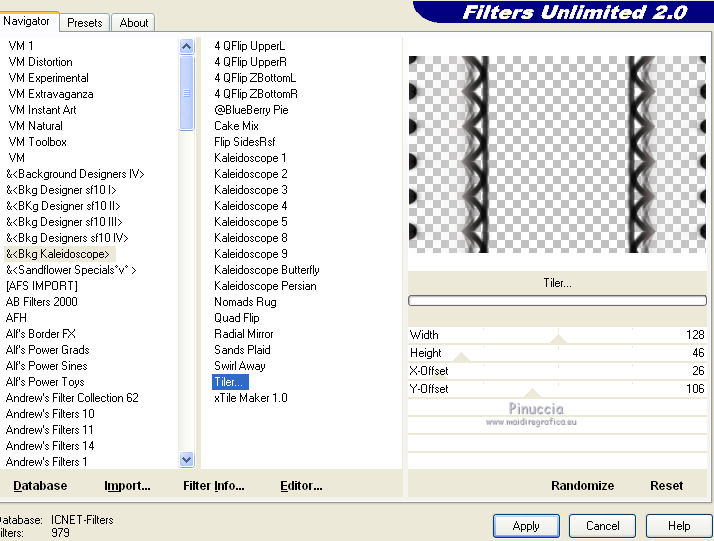
Cambia la modalità di miscelatura di questo livello in Moltiplica.
19. Attiva il livello gruppo-copia di sfondo.
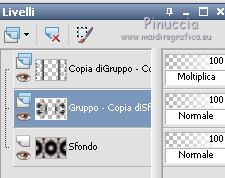
20. Effetti>Plugins>Two Moon - FadeSpookSpot.
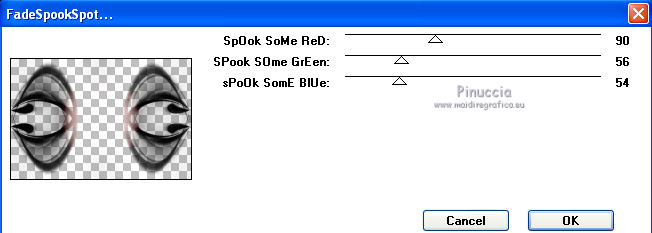
21. Modifica>Copia.
Modifica>Incolla come nuova IMMAGINE
Minimizza questa immagine che ti servirà più tardi.
22. Torna al tuo lavoro.
Sei sempre posizionato sul livello gruppo-copia di sfondo.
23. Effetti>Plugins>Toadies - Plain Mosaic.
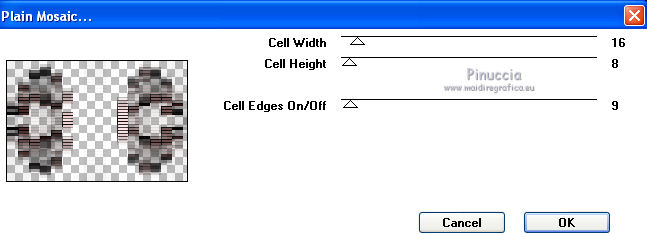
Cambia la modalità di miscelatura di questo livello in Luce diffusa.
24. Effetti>Effetti geometrici>Inclina.
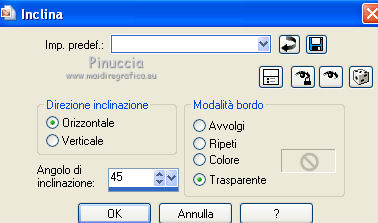
25. Effetti>Effetti di bordo>Aumenta.
26. Effetti>Plugins>Alien Skin Eye Candy 5 Impact - Perspective Shadow.
Seleziona il preset Drop Shadow, Blurry e ok.

27. Livelli>Duplica.
Immagine>Rifletti.
Cambia la modalità di miscelatura di questo livello in Filtra
e abbassa l'opacità al 75%.
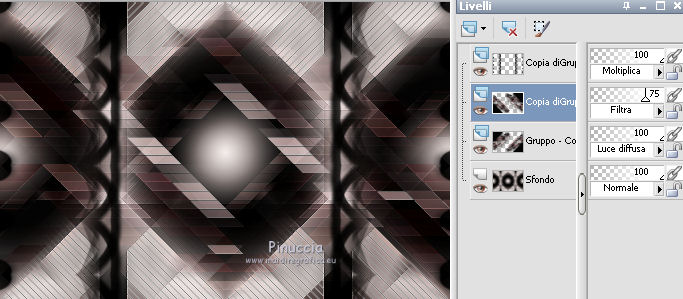
28. Immagine>Aggiungi bordatura, 2 pixels, simmetriche, con il colore di sfondo.
Immagine>Aggiungi bordatura, 4 pixels, simmetriche, con il colore di primo piano.
Immagine>Aggiungi bordatura, 2 pixels, simmetriche, con il colore di sfondo.
29. Modifica>Copia.
30. Immagine>Aggiungi bordatura, 25 pixels, simmetriche, con il colore di primo piano.
Immagine>Aggiungi bordatura, 2 pixels, simmetriche, con il colore di sfondo.
Immagine>Aggiungi bordatura, 4 pixels, simmetriche, con il colore di primo piano.
Immagine>Aggiungi bordatura, 2 pixels, simmetriche, con il colore di sfondo.
31. Immagine>Aggiungi bordatura, simmetriche non selezionato, con il colore di primo piano
e i seguenti settaggi
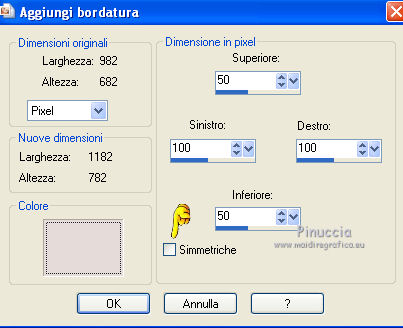
32. Seleziona i due bordi chiari con la bacchetta magica 
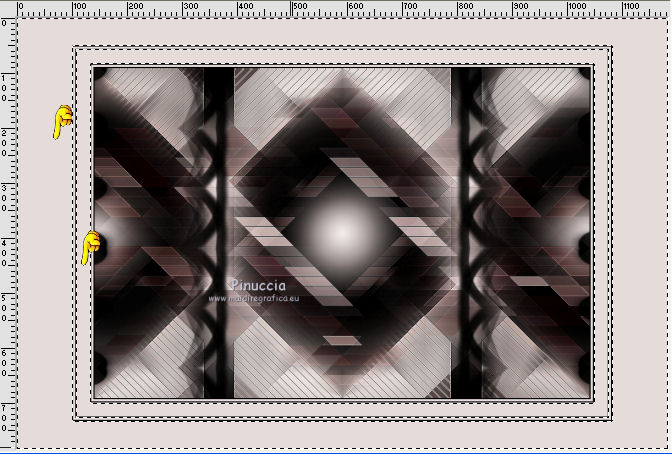
33. Modifica>Incolla nella selezione.
34. Regola>Sfocatura>Sfocatura gaussiana - raggio 35.

35. Effetti>Plugins>AP Lines - Lines SilverLining.
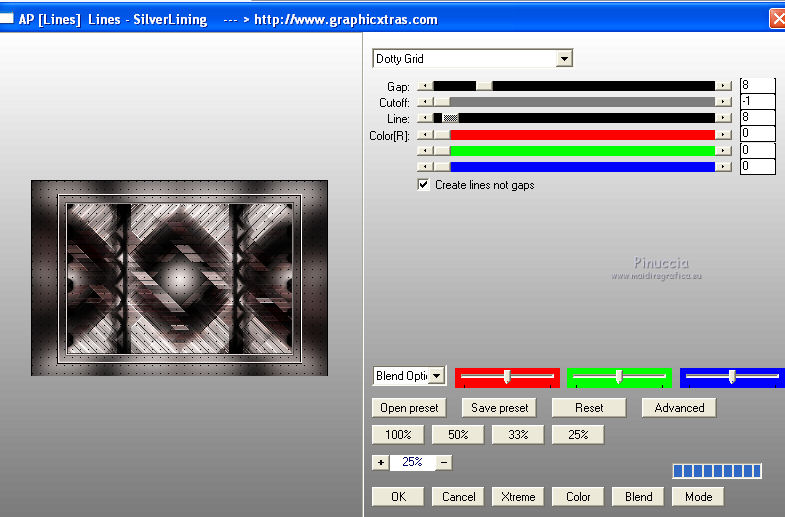
36. Selezione>Inverti.
Effetti>Plugins>Alien Skin Eye Candy 5 Impact - Perpective Shadow,
seleziona il preset Zussen-yvonnespsplessen-EC5Shadow e ok.
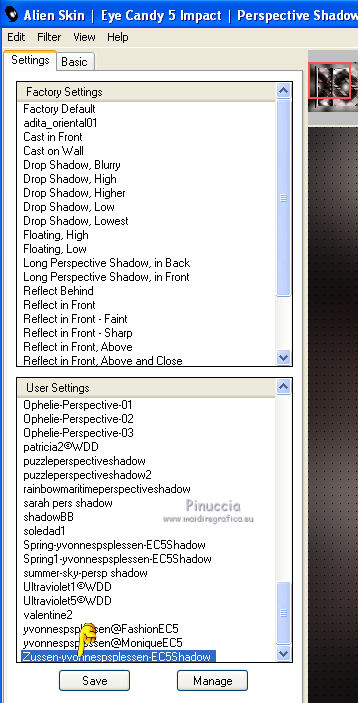
37. Effetti>Effetti 3D>Sfalsa ombra, con il colore nero.

Ripeti l'Effetto Sfalsa ombra, cambiando verticale e orizzontale con -5.
Selezione>Deseleziona.
38. Attiva l'immagine che hai minimizzato al punto 21.
Attiva lo strumento Selezione  rettangolo, rettangolo,

e seleziona l'immagine a sinistra.
(non selezionarlo più del necessario, altrimenti non avrai un buon risultato)
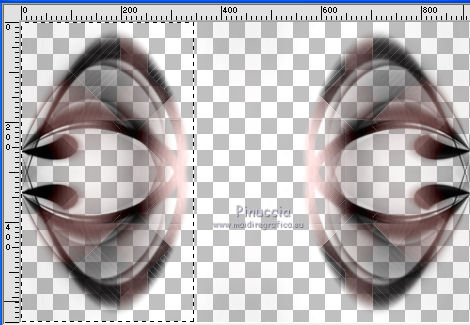
39. Modifica>Copia.
Torna al tuo lavoro e vai a Modifica>Incolla come nuovo livello.
Immagine>Ridimensiona, all'80%, tutti i livelli non selezionato.
40. Effetti>Effetti di immagine>Scostamento.
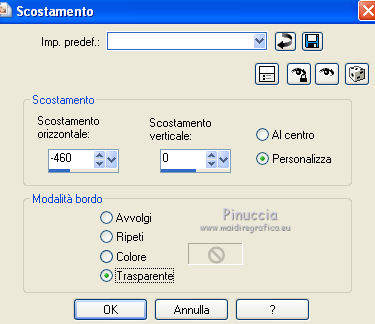
La forma non dovrebbe trovarsi attaccata al bordo. Se necessario, spostala leggermente.
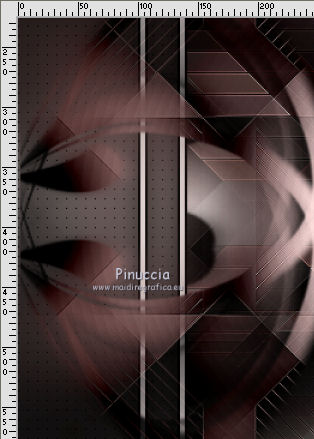
41. Effetti>Plugins>VM Extravaganza - Transmission.
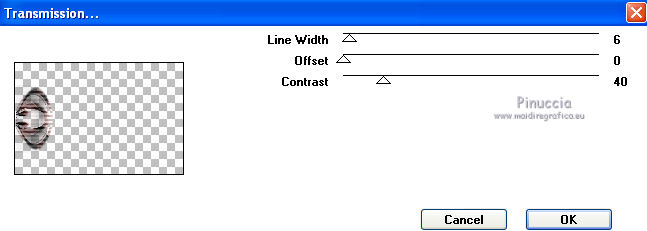
42. Livelli>Duplica.
Immagine>Rifletti.
Livelli>Unisci>Unisci giù.
43. Effetti>Plugins>VM Toolbox - Zoom blur.
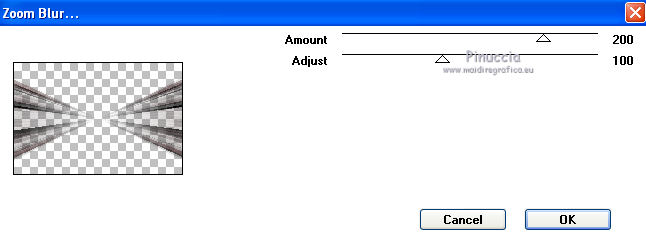
44. Effetti>Effetti geometrici>Inclina.
Attenzione questa volta è selezionato Ripeti.

Cambia la modalità di miscelatura di questo livello in Filtra
e abbassa l'opacità al 35%.
45. Apri il tube Alies869-white flowers-03052012 e vai a Modifica>Copia.
Torna al tuo lavoro e vai a Modifica>Incolla come nuovo livello.
46. Effetti>Effetti di immagine>Scostamento.
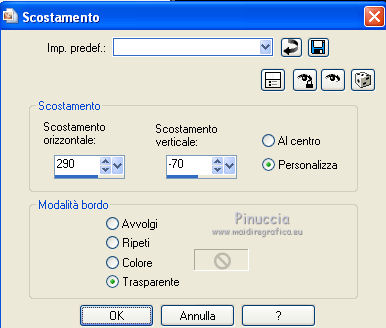
47. Regola>Tonalità e saturazione>Viraggio,
con i valori corrispondenti al tuo colore di primo piano.

48. Livelli>Duplica.
Cambia la modalità di miscelatura di questo livello in Moltiplica.
49. Attiva nuovamente il livello dell'originale - Raster 3.
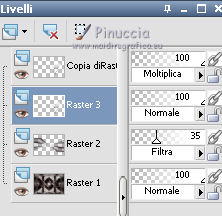
50. Effetti>Plugins>Alien Skin Eye Candy 5 Impact - Perspective Shadow.
Seleziona il preset Drop Shadow,Blurry e ok.
51. Apri il tube Alies855-woman-friends-22042012 e vai a Modifica>Copia.
Torna al tuo lavoro e vai a Modifica>Incolla come nuovo livello.
Livelli>Disponi>Porta in alto.
52. Effetti>Effetti di immagine>Scostamento.
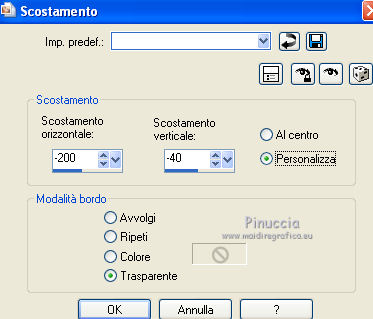
53. Effetti>Plugins>Alien Skin Eye Candy 5 Impact - Perspective Shadow, con i settaggi precedenti.
54. Aggiungi il tuo nome e/o il tuo watermark su un nuovo livello.
55. Immagine>Aggiungi bordatura, 1 pixels, simmetriche, con il colore di sfondo.
56. Effetti>Plugins>Xero - Porcelain.
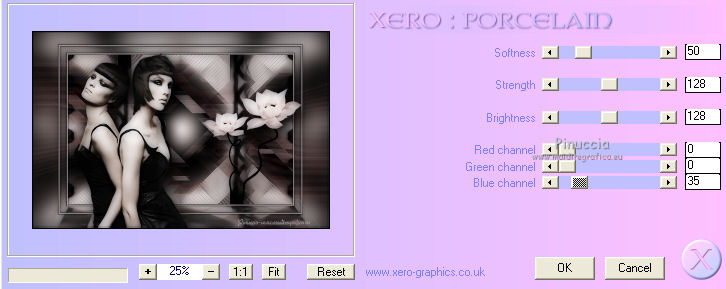
57. Se vuoi, Immagine>Ridimensiona - a 800 pixels di larghezza.
Salva in formato jpg.
Per questi esempi ho usato tubes di
Guismo

Cibi


Se hai problemi o dubbi, o trovi un link non funzionante,
o anche soltanto per un saluto, scrivimi.
21 Maggio 2012
|

